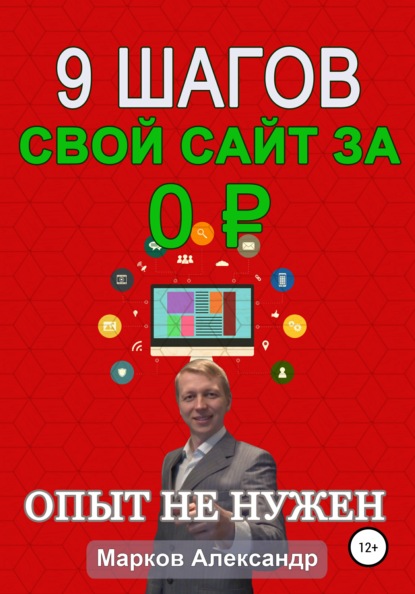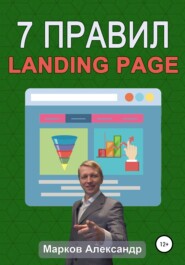По всем вопросам обращайтесь на: info@litportal.ru
(©) 2003-2024.
✖
9 шагов: Свой сайт за 0 р.
Год написания книги
2021
Настройки чтения
Размер шрифта
Высота строк
Поля
Чтобы содержание не смотрелось слишком однообразно и скучно можно сделать сайт с разными цветами фона блоков или даже загрузить фоновое изображение на задний план. Для этого нажмите пустое место блока и появятся доступные опции. Кликнув на последнюю ссылку с другими вариантами, появится возможность добавить: иллюстрации, фотографии, градиенты и прочее.
Изменение цвета или изображения фона блока в конструкторе сайтов Тинькофф
5 Шаг. Как создать больше доверия у сайта с помощью доп. блоков
Чем больше положительной информации о компании посетитель узнает на сайте, тем выше вероятность заказа. Для этого нужно сделать получение информации на сайте о вас простой, удобной и быстрой. Посетителям легче и удобнее прокручивать одну страницу, чем искать ссылки и переходить на отдельные страницы, поэтому так часто встречаются одностраничники, т.е. сайты, состоящие из одной длинной страницы.
Наша задача состоит из того, чтобы вставить на одну страницу, как можно блоков, т.к. это повышает шансы заинтересовать посетителя, следовательно увеличивается вероятность заказа. Для повышения доверия, после описания товаров и услуг на одну и ту же страницу сайта добавляют следующие блоки: «Преимущества», «Фото выполненных работ(для сайтов услуг)», «Этапы и шаги», «О компании», «Партнеры», «Вопрос-ответ», «Отзывы», «Формы обратной связи», «Контакты».
Если у вас несколько страниц на сайте, например, для каждой из отдельных услуг, то на данных страницах можно продублировать общие блоки «О компании», «Партнеры», и т.д. Прокручивать одну длинную страницу проще и удобнее, чем искать ссылки, куда нажать, следовательно лучше создать сайт из подобных длинных страниц т.к. такая подача информации больше нравится посетителям и повышаются шансы на звонок или заявку.
Блоки следует размещать не в хаотичном порядке, а по степени важности: сверху наиболее значимые, остальные ниже, потому что, посетители нечасто просматривают всю страницу, следовательно, чем ниже содержание, тем меньше шансов, что его увидят. В данной инструкции описание каждого блока расположено по степени значимости, начиная от важных к менее значимым для общего случая, но в отдельных тематиках оптимальный порядок может быть другой.
5.1 Как сделать блок преимуществ на сайт
Блок преимущества воспринимается значительно легче при наличии визуальной составляющей, поэтому рекомендую выбирать варианты, где помимо текста есть изображения. Обычно преимущества описывают кратко – длиной в 1-2 фразы, поэтому в этом случае подойдет блок с текстом и значками.
Если у вас уникальные преимущества, суть которых нельзя раскрыть за 1-2 фразы, то можно использовать блоки с большим пространством для вставки текста. Но помните, чем больше текстовое содержание, тем меньше будет желание его дочитать, т.к. никто не хочет напрягаться. Лучше не превышать объем более 1-2 предложений для описания даже подробных преимуществ, т.к. это снижает количество прочтений.
Сделать блок преимуществ на сайте просто – добавляем новый блок, кликая на «+». Хорошие варианты блока «Преимущества», имеющие изображения для более легкого восприятия, показаны ниже.
Хорошие варианты блока преимуществ в конструкторе сайтов Тинькофф
Для составления текста преимуществ можно зайти на сайты конкурентов и выбрать наиболее хорошее и близкое вам содержание.
5.2 Как создать на сайт фото выполненных работ(для сайтов услуг)
У посетителей может появиться сомнение в компетентности компании, поэтому фото уже выполненных работ для компаний, оказывающих услуги – является хорошим способом развеять данное сомнение и повысить вероятность обращения. Добавляем новый блок, кликнув на «+».
Если у вас до 10 фотографий, то хорошо подойдет следующий шаблон:
Хороший вариант блока небольшой фотогалереи в конструкторе сайтов Тинькофф
Если у вас более 10 фотографий, то на экране мобильного они будут занимать слишком много места и посетителю придется долго их пролистывать, что может не понравиться и пользователь просто закроет сайт и уйдет к конкурентам.
Когда более 10 фото, лучше сделать возможность прокрутки в виде слайдера, чтобы при желании посетитель мог посмотреть все фото и в то же время они не занимали много места на экране и не напрягали тех, кто не хочет их всех смотреть, а желают пролистать сайт ниже.
Когда более 10 фото хорошо подойдет следующий шаблон:
Хороший вариант блока для большой фотогалереи в конструкторе сайтов Тинькофф
5.3 Этапы и шаги
Для блока «Этапы и шаги» можно выбрать произвольный шаблон.
5.4 О компании
Блок «О компании» очень важен для повышения доверия к сайту. Люди отдают предпочтение известным компаниям, потому что им больше доверяют, а неизвестность пугает. Информация о компании может повысить число обращений, особенно при продаже дорогих товаров и услуг.
Для блока «О компании» можно выбрать произвольный шаблон.
5.5 Партнеры
Для блока «Партнеры» можно выбрать произвольный шаблон.
5.6 Вопрос и ответ
Если открыть счетчик посещений, например, Яндекс метрику и посмотреть на движение мыши и прокрутку страницы пользователей, то отчетливо видно, что при появлении текста более, чем из 3-4 предложений, многие посетители прекращают прокрутку вниз или вообще закрывают сайт. Поэтому, чтобы не пугать посетителей объемным текстом для блока «Вопрос и ответ» лучше выбрать шаблон, в котором ответ появляется только при клике на вопрос. Ниже показан неплохой вариант.
Хороший вариант блока «Вопрос и ответ» в конструкторе сайтов Тинькофф
5.7 Отзывы
Для блока «Отзывы» можно выбрать любой шаблон. Желательно, чтобы сам отзыв был реальным, т. к. поддельные отзывы отличаются по стилистике написания. Также наличие реальной фотографии человека может повысить доверие. Важным элементом отзыва является – контакт человека, который оставил отзыв, потому что многие ставят под сомнение правдоподобность отзыва, который нельзя проверить.
Лучше создать сайт с отзывами, имеющие ссылку на соц. сеть или телефон. Также можно попросить человека оставить отзыв в вашей группе соц. сети, а на сайте продублировать его содержание, указав ссылку на группу, в которой будет видно, кто его написал.
5.8 Как сделать форму обратной связи на сайте
Формы обратной связи является очень важным элементом т. к. не всегда посетитель может позвонить по телефону сам. Например, если посетитель просматривает сайт на работе или в позднее время и звонить уже неудобно, то форма обратной связи поможет решить подобные проблемы. Также есть интроверты – малообщительные люди, которые предпочитают больше слушать, чем говорить, для них проще написать, чем звонить. В подобных случаях отсутствие формы обратной связи может привести к потере потенциальных клиентов.
Шаблон блока «Формы» можно выбрать любой. При размещении формы обратной связи важно помнить, что чем больше полей, тем меньше желания ее заполнять. Чтобы получить больше обращений, желательно максимально упростить заполнение формы, а именно уменьшить число полей. Часто лучше создать сайт с формой обратной связи, состоящей всего из 1 поля: «Телефон», а имя легко узнать во время звонка, задав вопрос: «Как к вам обращаться?».
Как разместить форму обратной связи
Форму обратной связи можно разместить в конце страницы сайта, перед блоком «Контакты». Для этого жмем на плюсик(добавление нового блока) и в разделе «Формы» выбираем понравившийся шаблон. Чтобы добавить/убрать поля формы кликаем по блоку слева на «+»/«-»(или «Добавить»/«Убрать». Если не отображается, то перед этим нажать на значок изменения структуры блока слева сверху 4 квадрата).
Далее кликаем на каждое из полей и при необходимости меняем «Тип поля» и «Название поля».
Как изменить поля в форме обратной связи конструктора сайтов Тинькофф
Как сделать уведомления о заявках на сайт
Важно настроить, чтобы уведомления о заявках в форме обратной связи приходили на почту. Для изменения перейдите в основной раздел «Сайты» -> «Настройки» -> раздел «Уведомления» и нажать «Добавить».
Как изменить адрес сайта в конструкторе сайтов Тинькофф
Затем укажите почту и подтвердите ее, перейдя по ссылке для активации, отправленной в письме. Но даже после подтверждения – на email еще не будут приходить заявки с формы. Чтобы на указанную почту приходили уведомления о заявках, необходимо после активации email снова зайти в основной раздел «Сайты» -> «Настройки» -> раздел «Уведомления» и нажать «Настроить» рядом с вашим email -> кликнуть на кнопку «Подключить к формам на сайте».
После данной настройки обязательно опубликуйте сайт, зайдите на него с компьютера или телефона и протестируйте, доходит ли email при заполнении заявки с сайта.
Как разместить ссылки на форму обратной связи
Если у вас длинная страница(более 3-5 блоков), то желательно сделать внутренние ссылки, через каждые 2-3 блока, чтобы при клике экран прокручивался к этой форме, т. к. посетители нечасто просматривают всю страницу целиком и просто не увидят форму. Также многие не любят возвращаться и листать страницу назад, поэтому наличие кнопок для перехода к форме может существенно увеличить шансы на ее заполнение.
Самую первую внутреннюю ссылку на форму обратной связи лучше разместить сразу под основным блоком содержания с описанием основных товаров и услуг.
Для создания ссылки на форму обратной связи кликаем на «+», далее среди шаблонов выбираем «Другое» и вариант кнопки(в шаблоне 2 кнопки, но лишнюю можно убрать в настройках блока).